Manuel en français du MICROMODULE ZIGBEE INTERRUPTEUR D'ÉCLAIRAGE SANS NEUTRE MOES MS-104ZL
Câblage du micromodule ZigBee Moes MS-104ZL
IL EST FORTEMENT RECOMMANDÉ DE FAIRE APPEL À UN ÉLECTRICIEN QUALIFIÉ.
COUPEZ ET SÉCURISEZ LE DISJONCTEUR DE VOTRE INSTALLATION ÉLECTRIQUE ET VÉRIFIEZ L’ABSENCE DE TENSION À L’AIDE D’UN TESTEUR AVANT TOUTE OPÉRATION SUR LE CÂBLAGE. VERROUILLEZ SI POSSIBLE L'accès AU DISJONCTEUR. EN tout CAS INDIQUEZ SUR LE TABLEAU : "NE PAS REBRANCHER ! EN TRAVAUX !"
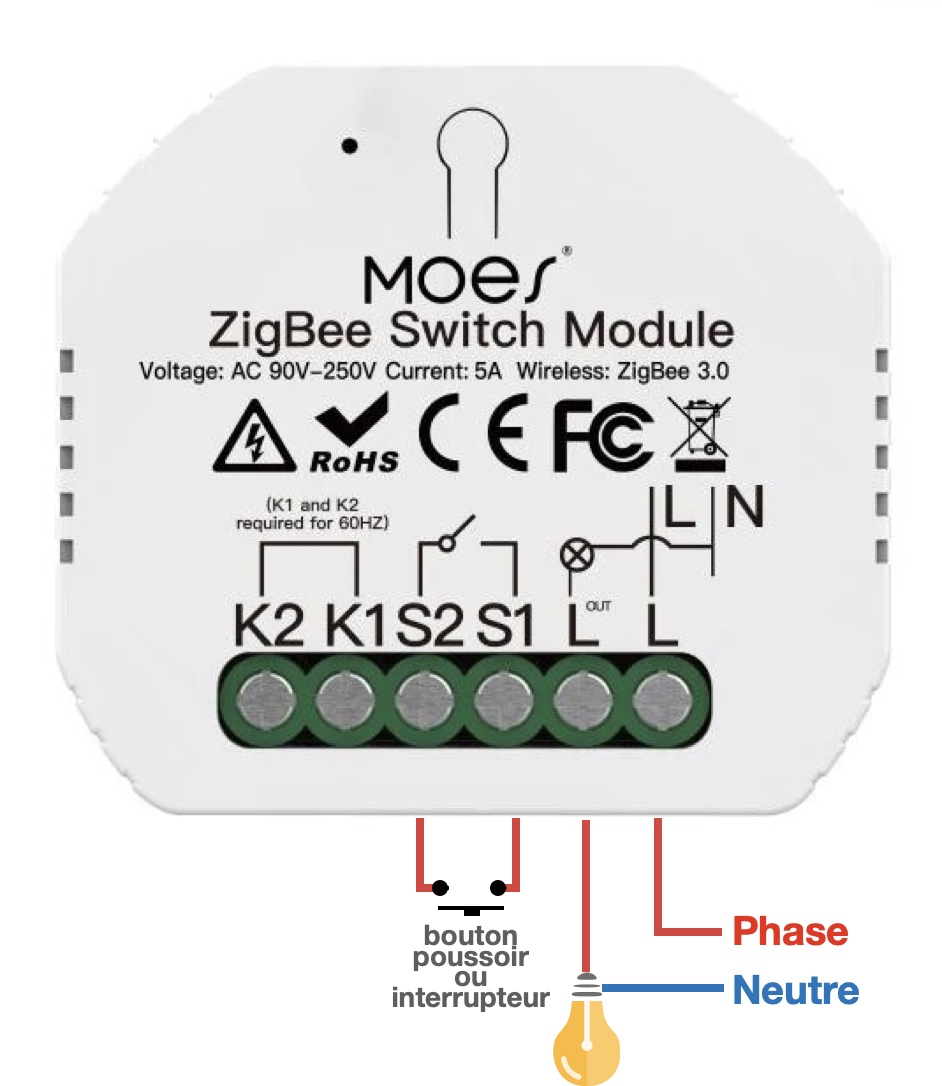
- L : Phase en provenance du tableau électrique.
- Lout : Retour lampe (phase vers la lampe)
- S1 / S2 : Si vous souhaitez relier un interrupteur ou un/des bouton(s), vous devez le(s) relier entre les bornes S1 et S2
AJOUT À VOTRE SYSTÈME DOMOTIQUE
- Le module doit être correctement câblé et alimenté
- Activez le mode d'ajout / inclusion de périphérique ZigBee sur votre passerelle / box domotique :
- Avec passerelle Tuya Smart / Smart Life / Lidl Home :
- Si vous n'avez pas encore configuré votre passerelle Tuya, suivez d'abord le manuel en français de la passerelle ZigBee WiFi Tuya Smart Life
- Cliquez sur la passerelle ZigBee puis, en bas du menu, sur "Ajouter un sous-appareil".
- Sur Jeedom :
- Vous devez disposer d'un dongle ZigBee et avoir préalablement installé et configuré le plugin ZigBee (voir notre manuel : Installation, configuration et utilisation du plugin ZigBee)
- Allez dans le plugin ZigBee puis cliquez sur "Inclusion".
- Sur eedomus+ :
- Vous devez avoir préalablement connecté un Dongle ZigBee ZiGate
- Cliquez sur "Configuration" puis, dans l'onglet "Périphériques", cliquez sur "Ajouter un périphérique" puis, dans la catégorie "Périphériques Zigbee", cliquez sur "Z+ Inclure un périphérique Zigbee (Permit join)"
- Sur Homey : Dans le menu Appareils appuyez sur le bouton + en haut à droite, cherchez l'app Homey puis sélectionnez zigbee et suivez les instructions (le délai d'ajout peut être long).
- Sur une Amazon Echo dotée du ZigBee : Appuyez sur "Ajouter un appareil" puis, tout en bas de la liste, choisissez "autres" et suivez les instructions.
- Si vous utilisez une autre passerelle ou logiciel domotique, veuillez consulter son manuel afin de connaitre sa procédure d'appairage ZigBee.
- Appuyez au moins 10 secondes sur le bouton du micromodule jusqu'à ce qu'il se mette à beeper de façon répétée.
- Après une 10 à 20 secondes environ, votre logiciel domotique doit vous confirmer la détection du micromodule puis vous guider pour terminer son ajout.
UTILISATION AVEC L'APPLICATION SMARTPHONE LIDL HOME OU TUYA SMART LIFE
Ce module peut-être utilisé avec l'application smartphone Lidl Home (nécessite la passerelle Lidl) ainsi qu'avec Tuya Smart Life (nécessite la passerelle ZigBee Tuya). Cette application vous permettra de contrôler le micromodule interrupteur, de le programmer ainsi que, par son intermédiaire, de le commander à la voix avec Amazon Alexa ou l'assistant Google Home.
Un des gros avantages de ce micromodule interrupteur ZigBee est sa compatibilité avec l'important écosystème d'objets connectés compatibles Tuya (prises, ampoules, thermostats, bouton de volet roulant, interphones vidéos, caméras, etc.). Cela vous donne donc la possibilité de commander toute votre "maison connectée" depuis une application unique.
Cela vous permet aussi, via la fonction de programmation de scénarios (très simple) intégrée à l'application, de créer des interactions entre vos objets connectés compatibles Tuya / Lidl Home.
Il vous sera par exemple possible de programmer très simplement du bout des doigts des scénarios se basant sur des horaires, le lever/coucher du soleil, l'état d'autres périphériques compatibles Tuya / Lidl Home, etc.
Contrôle du micromodule
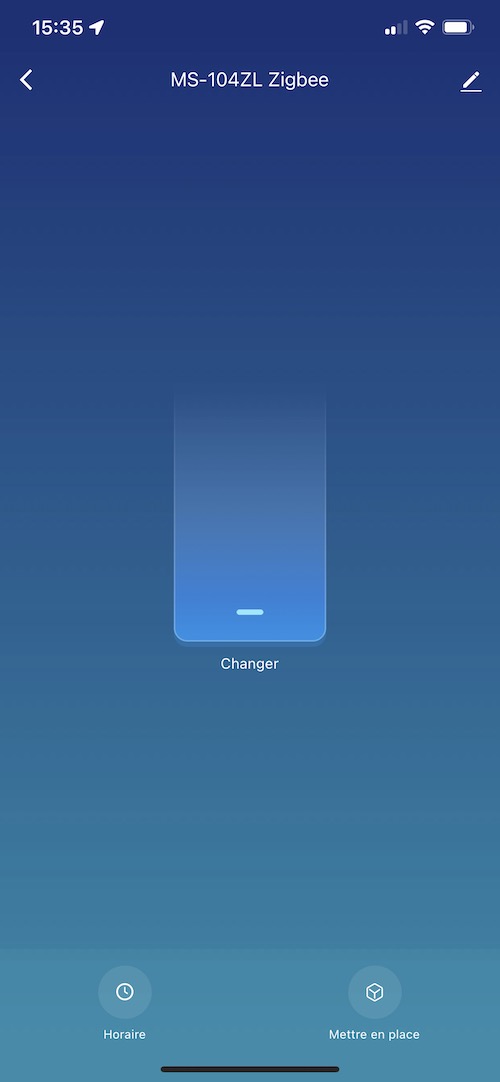
- Bouton :
- Appui court : allumer / éteindre
- Appui long : permet de renommer le bouton
- Horaire : Permet de créer des programmations horaires
- "Choisissez le temps de répétition" signifie "sélectionner les jours de la semaine"
- Les jours vont de dimanche à samedi
- "AU" signifie "Allumer" / "Désactivé" signifie "Éteindre".
- Mettre en place : Permet de choisir l'état de la sortie après une coupure de courant
- : Permet de renommer le module, de lui attribuer une pièce, de créer un groupe avec plusieurs actionneurs, de partager l'accès à d'autres comptes utilisateurs, etc.
UTILISATION AVEC DES ASSISTANTS VOCAUX
- Si ce n'est pas déjà fait, vous devez associer votre application (Lidl Home, Tuya Smart ou Smart Life) depuis les réglages de votre assistant vocal :
- Sur Google Home : Paramètres > Fonctionne avec Google > Ajouter l'application que vous utilisez (Lidl Home, Tuya Smart ou Smart Life), il vous sera ensuite demandé de vous authentifier
- Sur Amazon Alexa : Plus > Skills et jeux > utiliser le moteur de recherche > chercher l'application que vous utilisez (Lidl Home, Tuya Smart ou Smart Life), il vous sera ensuite demandé de vous authentifier
- Une fois fait, le(s) équipement(s) présents dans votre application et supportés par les assistants vocaux doivent automatiquement être synchronisés.
- Vous pouvez maintenant commander le module via les phrases : ["Alexa" / "OK Google"] allume / éteint [nom donné à la sortie]
Recommandez cet article
TweeterCes articles pourraient aussi vous intéresser
- Manuel en français du module actionneur ZigBee pour interrupteur sans neutre - Sonoff ZBmini-L
- Manuel en français du micromodule variateur ZigBee Moes MS-105Z
- Manuel en français du micromodule ZigBee pour volet roulant Moes ZigBee-MMVR (MS-108ZR)
- Manuel en français du micromodule ZigBee interrupteur à 4 sorties QONTROLS ZigBee-MM4S2A
- Manuel en français du micromodule ZigBee interrupteur 16A QONTROLS ZigBee-MM1S16A

